Kuinka Windows 7 Aero-lasi otetaan käyttöön VirtualBoxissa
Jos käytät VirtualBoxia virtuaalisen ajamiseenkoneita, voi olla aikoja, jolloin haluat nähdä käyttöjärjestelmän kaikessa loistossaan. Käytä Windows 7: ää, ellet tee muutamaa kokoonpanoa, et saa Aero Glass -reunuksia ja muita tehosteita.
Myönnetään, jos käytät virtuaalikonettatutkia tai antaa sen tehdä jotain verkostossasi, on todennäköistä, että et välitä miltä se näyttää. Mutta jos käytät VM-laitteita esimerkiksi Windows-blogeihin liittyvissä tilanteissa, saatat tarvita kuvia, jotka näyttävät hyvältä. Silmäkarkki ei ole aina huono asia.

Mistä syystä haluat ottaa Aeron tehosteen käyttöönWindows 7 VirtualBoxissa, voit. Kuten yllä olevassa kuvassa näkyy, VirtualBox näyttää oletuksena perusteeman, etkä voi muuttaa sitä jatkamatta alla oleviin vaiheisiin.
Ota Vieraslisäykset käyttöön VirtualBoxissa
Huolimatta siitä, kuinka käytät VirtualBoxia, jälkeenpäinAsentamalla se, sinun on ensin otettava käyttöön Vieraslisäykset - ei vain Aeron saamiseksi töihin, mutta myös useille muille lisäominaisuuksille, jotka auttavat VM: tä toimimaan paljon sujuvammin. Itse asiassa Vieraslisäykset on ensimmäinen asia, jonka asennan asentaessani uuden VM: n VirtualBoxilla.
Mahdollistaa sen pala kakkua. Valitse ylävalikkopalkista Laite> Lisää vieraslisäys CD-kuva.
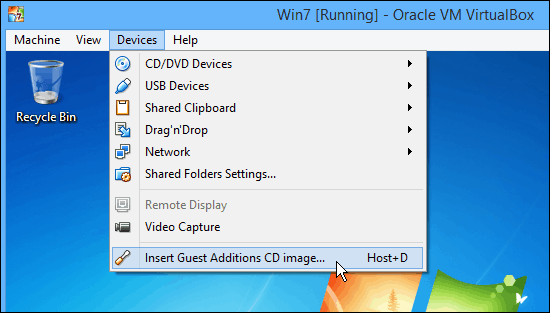
Mikä käynnistää virtuaalilevyn automaattisen toistotoiminnon, ja voit käydä ohjattua toimintoa oletusasetuksia lukuun ottamatta, kunnes pääset seuraavalle näytölle. Tässä sinun täytyy kiinnittää huomiota.
Huomaa, että täältä voit valita Direct3D-tuen (kokeellinen), joka mahdollistaa käyttöjärjestelmälle paremman grafiikkatuen.
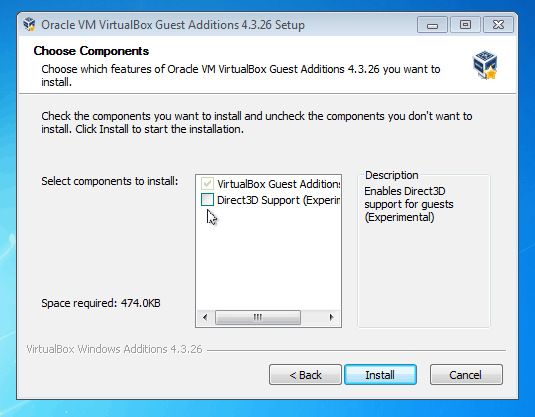
Kun valitset valintaruudun, näet seuraavan viestin, jossa kerrotaan siitä "Tämän ominaisuuden VirtualBox-tuki on kokeellinen ..."
Kysyy sitten jos "Haluatko asentaa Direct3D-perustuen sen sijaan?" Klikkaus EI. En voi kertoa sinulle kuinka monta kertaa olen sekoittanut tämän yksinkertaisen askeleen ylöspäin ... Napsauta EI tähän valintaikkunaan!
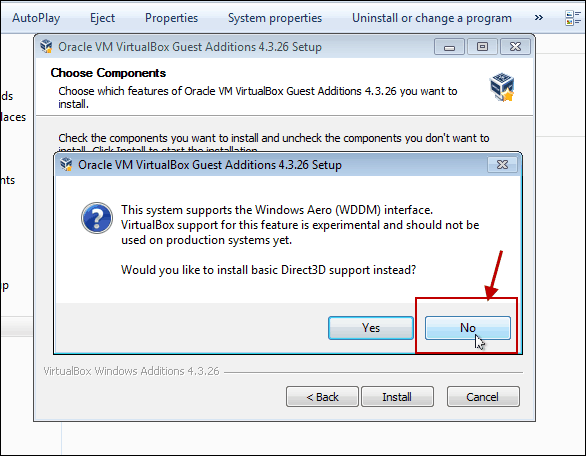
Seuraava näkemäsi viesti näkyy alla. Se muistuttaa sinua, että 3D-kiihtyvyys vaatii vähintään 128 Mt muistia. Jos et valinnut sitä alkuperäisen asennuksen aikana, voit lisätä sen myöhemmin.
Napsauta tätä viestiä napsauttamalla OK ja jatka ohjatun toiminnon muutamaa viimeistä viimeistä vaihetta, ja vaaditaan uudelleenkäynnistys.
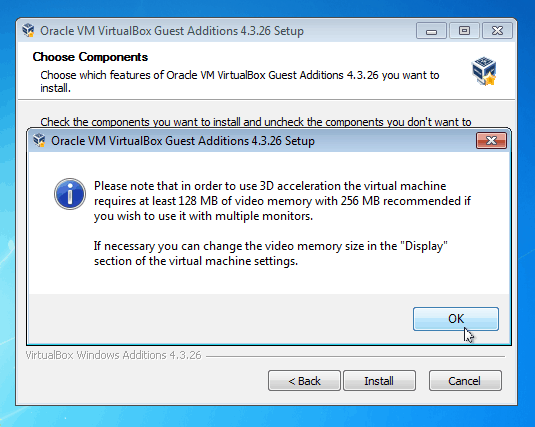
Jos sinun on asetettava VM-asetukseksi 128 Mt videomuistia, josta kone on pois päältä, siirry kohtaan Asetukset> Näyttö asettaaksesi liukusäätimen haluamaasi määrään ja napsauta OK.
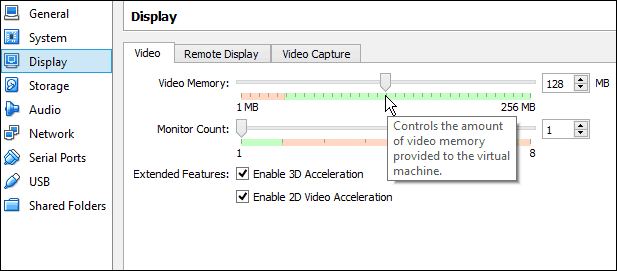
Käynnistä uudelleen, napsauta hiiren kakkospainikkeella työpöytää ja valitse Mukauta. Valitse sitten sieltä Aero-teema, jota haluat käyttää, Viola!


![Poista ikkunavarjot käytöstä kaikissa Windows 7 -teemeissa [Ohjeet]](/images/microsoft/turn-off-window-shadows-for-all-windows-7-themes-how-to.png)






![Kuinka näyttää tai piilottaa Windows heti Aero Peekin avulla [groovyTips]](/images/geek-stuff/how-to-instantly-show-or-hide-windows-with-aero-peek-groovytips.png)

Jätä kommentti